發票載具作為生活小工具,不僅有助於發票管理,還能線上自動兌獎,可說是相當方便;而這項便利的小工具,近期卻發生些小問題,根據社群上的相關討論,有許多網友表示 iPhone 更新至 iOS 18 後,原本放置於桌面上的載具條碼卻會異常消失!怎麼找也找不到!
究竟該如何解決 iOS 18 載具條碼不見的問題呢?本篇文章中,瓦特將會介紹載具條碼重新放回 iPhone 桌面的方法,若用戶不幸遇到這問題,不妨可以試試以下方法。
iPhone 載具小工具不見怎麼辦?
載具條碼從桌面消失的原因,目前疑似與「財政部統一發票兌獎 App」有很大的關係,若 iOS 用戶並非使用「財政部統一發票兌獎 App」來將載具移至 iPhone 桌面,而是透過 LINE Pay、Apple 錢包等其他 App 來放置載具條碼,就不會出現載具消失的問題。
若用戶載具條碼消失,又不習慣使用 LINE Pay、Apple 錢包等工具,建議可以先改用「發票存摺」來收藏載具條碼,該 App 不僅能顯示發票載具,也能讓條碼顯示於 iPhone 桌面上,其操作方式為下:
- 步驟(1)、下載「發票存摺」App
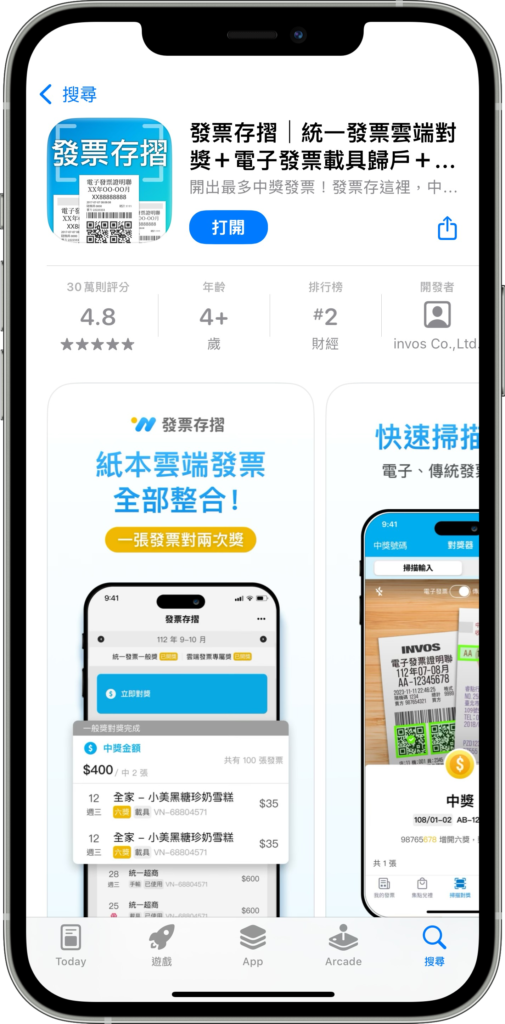
- 步驟(2)、進行載具綁定,打開發票存摺 App,選擇「綁定載具」後進行帳號登入。
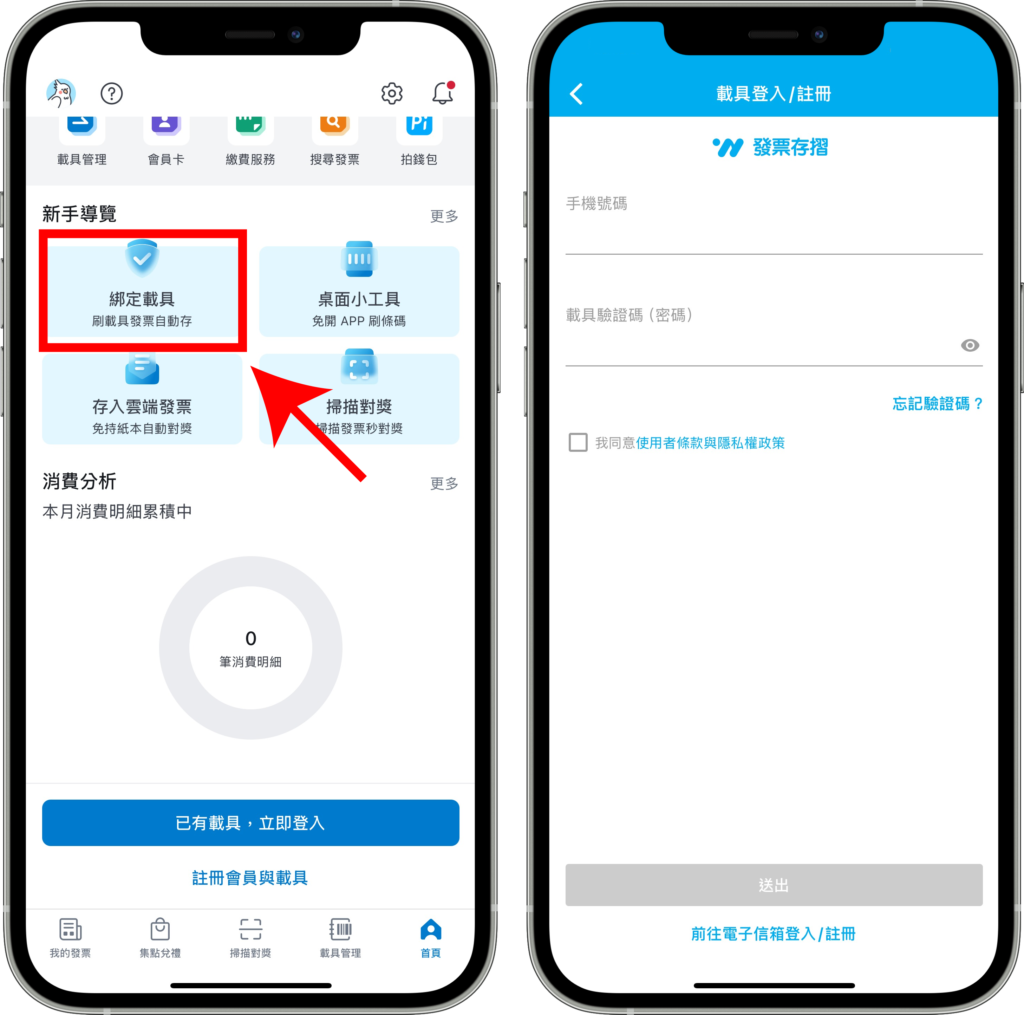
- 步驟(3)、完成載具綁定後,回到 iPhone 桌面「長按空白處」,選擇左上角「編輯」中的「加入小工具」,並將發票存摺放置於 iPhone 桌面。
▼ 編輯 → 加入小工具
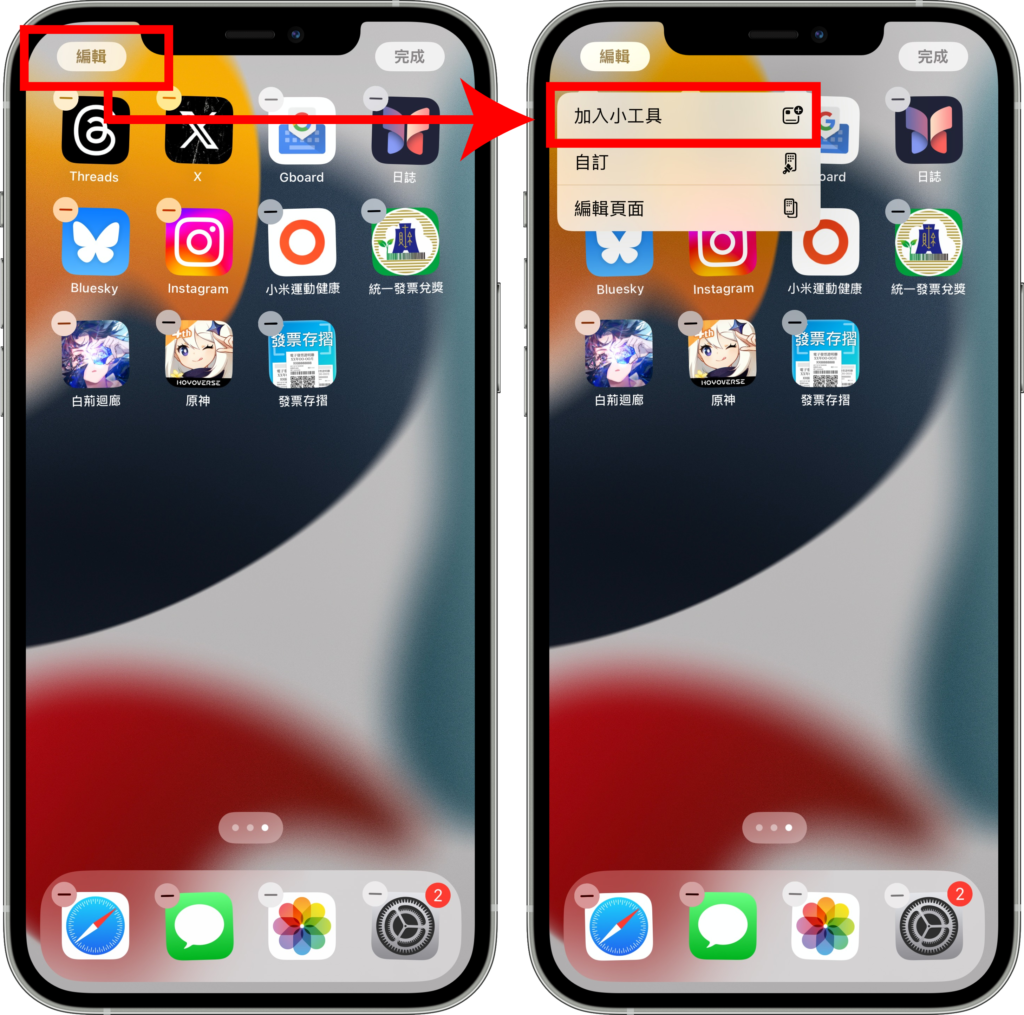
▼將發票條碼放於 iPhone 桌面上
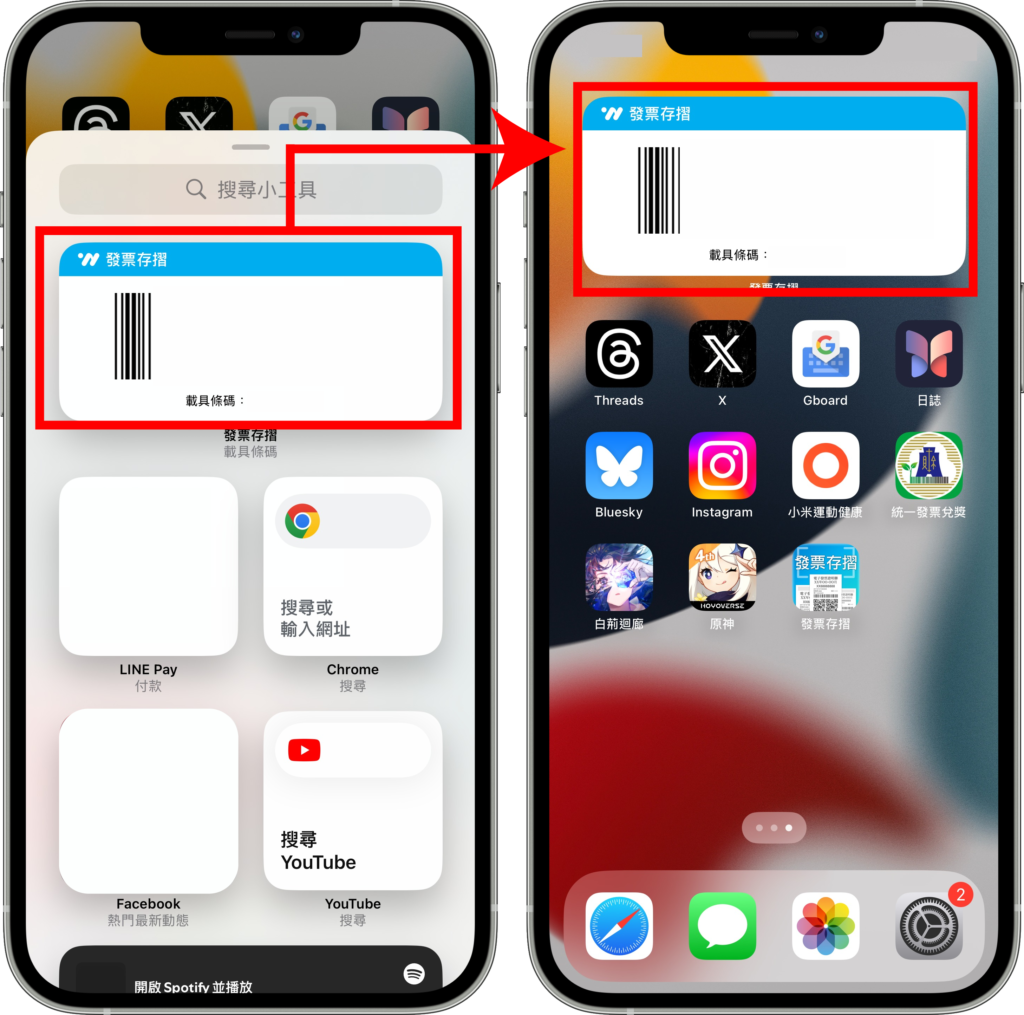
總結
以上為 iOS 18 發票載具不見的解決方法,除了發票存摺 App,用戶也可以將載具資料與 LINE Pay 或 Apple 錢包連動,藉此將其放置於 iPhone 桌面上。
首圖來源:unsplash





